Для тех, кто использует McAfee в качестве программного обеспечения для защиты Mac, может быть момент, когда вы захотите опробовать другое программное обеспечение или просто удалить его, чтобы освободить место для других важных файлов или приложений, потому что у вас есть исчерпала память приложений в вашей системе.
Если вы решите удалить или переключиться на другое приложение, вам следует внимательно изучить шаги, как правильно и безопасно удалить McAfee на Mac с помощью ручного метода или средства удаления McAfee для Mac.
СОВЕТЫ:
Содержание: Почему я не могу удалить McAfee? Как полностью удалить McAfee с моего Mac?Как удалить McAfee на Mac без деинсталлятора?Как удалить McAfee с Mac с помощью терминала?Давайте завернем это
Почему я не могу удалить McAfee?
Удаление McAfee на Mac может быть затруднено из-за встроенных функций безопасности, которые защищают его от несанкционированного доступа. Кроме того, McAfee хранит файлы в различных системных каталогах, что может усложнить поиск и удаление всех компонентов. В macOS System Integrity Protection (SIP) может блокировать изменения в определенных каталогах, что может помешать удалению некоторых файлов McAfee. Наконец, фоновые процессы McAfee могут оставаться активными, блокируя удаление, и могут возникнуть проблемы с разрешениями, если у учетной записи нет прав администратора, что приводит к неполному удалению программного обеспечения.

Почему McAfee так сложно удалить? Процесс удаления большинства законных средств защиты от вредоносных программ более сложен, поскольку вам нужно решить, следует ли сохранять определенные файлы (если вы хотите переустановить McAfee). Или, в некоторых случаях, приложение может работать нестабильно, что затрудняет удаление некоторых файлов. Итак, как мне полностью удалить McAfee?
Как полностью удалить McAfee с моего Mac?
Для тех, кто хочет полностью удалить McAfee на Mac в легкий и быстрый способ, вам необходимо установить PowerUninstall. Используя этот высокоэффективный и надежный инструмент, который избавляется от нежелательных приложений, таких как Office и оптимизирует ваше устройство и защищает вашу конфиденциальность.
С PowerUninstall вам понадобится всего несколько щелчков мыши, чтобы без труда удалить любое приложение вместе со связанными с ним файлами и освободить место на вашем устройстве.
Ниже приведены шаги по удалению McAfee с Mac с помощью PowerUninstall.
- Открытие PowerUninstall.
- Начните сканирование приложений, нажав «Просмотреть все приложения», после чего вы увидите все установленные приложения на вашем устройстве.
- Найдите приложение McAfee, щелкните его, чтобы развернуть папку или файлы под ним.
- Нажмите кнопку «Удалить приложения», чтобы начать процесс очистки. Это поможет вам полностью удалить McAfee.

Если вы хотите учиться идеальный способ удалить McAfee на Mac, есть варианты на выбор - деинсталляция и удаление. Важно отметить, что эти процедуры не совпадают, поскольку удаление просто означает, что вы переместили значок приложения в корзину. Помните, что это не поможет избавиться от дополнительных файлов McAfee. Также не забудьте сначала выйти из приложения McAfee.
Как удалить McAfee на Mac без деинсталлятора?
Если вам достаточно ручного удаления, выполните следующие действия, чтобы удалить McAfee на Mac.
- Откройте папку «Приложения»
- Найдите значок McAfee> щелкните и удерживайте его
- Перетащите логотип McAfee в корзину.
- Очистите корзину, нажав Ctrl и выбрав Очистить корзину.
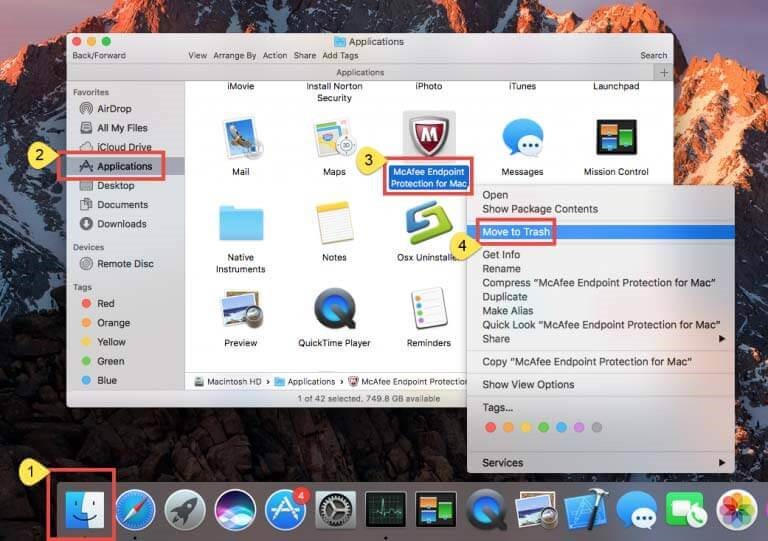
Важно отметить, что вы должны выполнить всю процедуру удаления McAfee из системы. Если какой-либо из его дополнительных компонентов останется позади, это может привести к замедлению работы Mac.
Как удалить McAfee с Mac с помощью терминала?
На основании официального сайта разработчика McAfee вы можете удалить McAfee на Mac, используя специальную команду в Терминале.
- Откройте Терминал с Панели запуска.
- Если вы вошли на свое устройство, используя свою учетную запись пользователя, вам необходимо повторно войти в систему как администратор. Просто выйдите из системы или используйте команду в Терминале:
login admin [name][/name] - Введите в окне одну из этих команд в зависимости от версии используемого антивируса.
- McAfee v. 4.8 -
sudo /Library/McAfee/cma/uninstall.sh - McAfee v. 5.x -
sudo /Library/McAfee/cma/scripts/uninstall.sh
- McAfee v. 4.8 -
- Нажмите Enter на клавиатуре
- После завершения процедуры удаления перезагрузите устройство. Приложение McAfee будет удалено с вашего Mac.
Удалить расширение контроля Интернета, установленное McAfee
- Доступ к настройкам Safari.
- Щелкните вкладку Расширения.
- Установите флажок Контроль Интернета, затем удалите его.
Давайте завернем это
Теперь, когда у вас есть варианты удаления McAfee на Mac, рекомендуется выбрать метод с помощью PowerUninstall, если вы хотите быстрый и простой подход.
С помощью этого приложения вы можете легко и полностью удалить приложения вместе со всеми связанными с ними компонентами всего за несколько щелчков мыши и освободить место на своем Mac.




Уильям Гуальдарама2022-04-18 23:09:58
Я хочу удалить и отменить McAfee со своего ноутбука. Он постоянно всплывает на моем ноутбуке и мешает, когда я пытаюсь использовать свой ноутбук. Можете ли вы удалить это для меня. Спасибо
Уильям Гуальдарама2022-04-18 23:09:32
Я хочу, чтобы программное обеспечение McAfee было удалено с моего ноутбука. Это мешает, когда я пытаюсь использовать свой ноутбук. Пожалуйста, отмените мою подписку и отмените ее с моего ноутбука. Спасибо.
iMyMac2022-04-19 20:03:46
Здравствуйте, чтобы отменить подписку McAfee, вам необходимо обратиться за помощью в их службу поддержки. Чтобы удалить McAfee, вы можете выполнить шаги, описанные в этом посте вручную, или использовать PowerMyMac для его удаления.